السلام عليكم و رحمة الله و بركاته
اخيرا
تم كسر حماية أجهزة الجيل الثالث فعلا ولم نعد بحاجه للشهادات عند تثبيت
البرامج ولكن كان يعيب هذه الطريقه انه يجب ان يكون البرنامج مكرك من قبل
فريق BiNPDA وان يكون البرنامج جديد أي بعد تاريخ 17-5-2008
ولكن
اليوم وبفضل من الله تعالى توصلنا لطريقه جديده وتعتبر مكمله للطريقه
السابقة وستتمكن من خلالها من تثبيت كل البرامج التي تحتاج الى شهادة
إنشاء الله فقط اتبع التعليمات في هذا الموضوع
لقد قمت بإدراج الطريقه الأولى أولا ثم الثانية في هذا الموضوع تسهيلا عليكم
لنبدأ بإسم الله
الطريقه الأولى للبرامج المكركة من قبل فريق BiNPDA
أقدم
لكم اليوم الطريقة السحرية لكسر حماية أجهزة الجيل الثالث والإستغناء
نهائيا عن الشهادات التي كانت في السابق تتطلب الكثير من الوقت والجهد
للحصول عليها ودمجها مع التطبيقات التي تم تكريكها من قبل فريق BinPDA
يمكنك الآن أيضا تثبيت البرامج التي تحتاج إلى شهادة بدون أن تحصل على شهادة أو تقوم بدمجها من الأساس
الطريقة سهلة وبسيطة فقط إتبع التعليمات التالية
كل البرامج والأدوات موجودة في هذا الملف المضغوط

او

لنبدأ معا:
أولا: تثبيت البرنامج على الموبايل
نقوم بتثبيت البرنامج TRK على الهاتف وهو موجود في المرفقات ويوجد منه نسختين
s60_3_0_app_trk_2_8_6.sisx
إذا جهازك من ضمن هذه القائمة قم بتثبيت هذه النسخة المتوافقه مع:
Nokia N77
Nokia E61i
Nokia E65
Nokia N93i
Nokia N91 8GB
Nokia E62
Nokia E50
Nokia 5500
Nokia N93
Nokia N73
Nokia N80
Nokia N71
Nokia N92
Nokia E70
Nokia E60
Nokia E61
Nokia 3250
والنسخة الأخرى هي
s60_3_1_app_trk_2_8_6.sisx
وهي متوافقه مع الأجهزة التالية:
Nokia 6124 classic
Nokia N82
Nokia N95-3 NAM
Nokia E51
Nokia N95 8GB
Nokia N81
Nokia N81 8GB
Nokia 6121 classic
Nokia 6120 classic
Nokia 5700 XpressMusic
Nokia 6110 Navigator
Nokia E90 Communicator
Nokia N76
Nokia 6290
Nokia N95
ثانيا: توصيل الهاتف بالكمبيوتر
بعد أن قمنا بتثبيت البرنامج على الهاتف نقوم أولا بتوصيل الهاتف مع الكمبيوتر من خلال وصلة USB ونختار الوضع PC Suite
الأن قم بفتح برنامج TRK الذي قمنا بتثبيته وقم بإختيار الوضع USB وليس Bluetooth وذلك من خلال الضغط على الإعدادات الخاصة بالبرنامج

والآن لا تقم بإغلاق البرنامج
إذهب إلى كمبيوترك الشخصي وقم بتشغيل البرنامج Secman.exe (موجود بالمرفقات أيضا)
ستظهر لك هذه الشاشة

إضغط التالي ستلاحظ أن البرنامج يقوم بالبحث عن المنفذ Com المتوافق مع وصلة USB بشكل اوتوماتيكي وبعدها ستظهر هذه الشاشة:

وبالتالي انتهينا من تثبيت البرنامج وجهازك أصبح جاهز لعملية كسر الحماية
الآن إذهب الى قائمة البرامج في هاتفك سوف تلاحظ وجود برنامج جديد وهو Secman
إفتح البرنامج وستلاحظ أنه سهل وبسيط

في قائمة البرنامج هناك خيارات سأقوم بشرح كل واحدة

Turn plat security OFF
عند
الضغط على هذا الخيار ستقوم بكشف الملفات المحمية في جهازك وبالتالي يمكنك
مثلا تصفح ملفات السيستم في C:\sys أو C:\Resources وذلك من خلال أي
برنامج متصفح للملفات مثل X-plore مثلا
Install Root certificate
وهذا هو أهم خيار موجود بالبرنامج ويطبق فقط أول مرة تقوم بإستخدام البرنامج
عند
الضغط على Install Root certificate انت تقوم فعليا بتثبيت شهادة وهمية
لجهازك ولن تحتاج لشهادة بعد اليوم سوف تتمكن من تثبيت البرامج التي تحتاج
لشهادة بكل سهولة وبدون رسائل الخطأ
Restore Default
وهو خيار يقوم بحذف الشهادة الوهمية التي قمنا بتثبيتها بالخطوة السابقة ويعيد الهاتف لوضعه الطبيعي قبل تنزيل البرنامج
Uninstall Secman
سوف يقوم بحذف البرنامج نهائيا من جهازك
ملاحظات:
لو قمت بإعاده تحديث جهازك أو قمت بفورمات سوف تعيد هذه الخطوات من البداية
الطريقه الثانية
طريقة جديدة يمكن إستخدامها لكل البرامج وليس فقط المكركة من فريق BinPDA
نقوم
بتطبيق الخطوات السابقة حتى نصل الى تشغيل برنامج Secman على الهاتف
والضغط على الخيار Turn plat security OFF كما في الصورة التالية:

وذلك لكسر حماية الهاتف وكشف ملفات السيستم
الآن نتبع الخطوات التالية وانشاء الله هي خطوات سهلة وغير معقده
أولا: قم بتحميل الملف المرفق (New tools.zip)
من هنا :

او

وفك الضغط عنه ستجد بداخله كل البرامج والملفات المطلوبة لهذه العملية
ثانيا: الآن نقوم بتشغيل برنامج مدير للملفات في هاتفك (أي برنامج متوفر لديك) ولكن أنا أفضل برنامج X-plore
قم بنسخ المجلد المسمى Cert إلى كرت الميموري
الأن قم بنسخ الملف المسمى: 00000001 وقم بوضعه في المسار التالي:
C:\resource\swicertstore\dat\

لو لم تجد المجلد Dat قم بإنشاءه وضع الملف 00000001 بداخله
ثالثا: الأن أصبح جهازك جاهز لعملية إضافة الشهادة ودمجها مع البرنامج المراد إضافة الشهادة له
لذلك
الآن قم بتثبيت برنامج SignMe وهو يتيح لك دمج الشهاده الموجوده في المجلد
Cert مع المفتاح للبرامج التي تريد تثبيتها على هاتفك مع ملاحظة أن هذه
الشهادة تعمل على كل الهواتف فلا داعي لعمل شهادة مخصصه لك

مثال عملي:
لديك برنامج RotateMe وتريد تثبيته على هاتفك
قم بنسخ البرنامج Rotateme.sis إلى كرت الميموري لديك
الآن إفتح برنامج SignMe أو ما يسمى MobileSigner
الآن
يجب ظبط الإعدادات للبرنامج لكي يتعرف على الشهادة والمفتاح الموجودين في
المجلد Cert وكذلك علينا تحديد برنامج RotateMe لدمج الشهاده معه
لذلك أضبط الإعدادات كما في الصورة:

الآن إضغط على خيار Sign ثم خيار Save config

الآن
لو فتحت برنامج x-plore أو متصفح الملفات إذهب الى كرت الميموري سوف تلاحظ
وجود نسخة جديدة من الملف RotateMe.sis بجانبها وتسمى RotateMe.sisx هذا
هو البرنامج بعد إضافة الشهادة له لو ضغط عليه سيتم تثبيت البرنامج بنجاح
بإذن الله تعالى
ومبرووك عليكم
ملاحظه مهمة:
لو
عملت ريستارت للجهاز سيتم حذف الملف 00000001 من مساره واستبداله بملف آخر
لذلك يتوجب عليك تكرار عملية نسخ الملف 00000001 الى مساره المحدد كما
ذكرنا عند الحاجه
الطريقه مجربه على الهواتف التالية :n95,n82,n73,n80,n95-8GB
وأخيرا لا تنسونا بدعاء صالح عند نجاح العملية
الخلاصة:
من
خلال هذه الطريقة الرائعة التي قمنا بشرحها هنا سوف تتمكن من تنزيل
البرامج التي تحتاج لشهادة بكل سهولة وكأن الشهادة مدموجة مع التطبيق
وأيضا سوف تقوم بكسر حماية ملفات السيستم الموجودة في جهازك





